发布 WordPress 帖子时如何向作者发送电子邮件
已发表: 2022-06-01您想在发布 WordPress 帖子时向作者发送电子邮件吗?
当您的网站上有多个作者并且您提前安排了帖子时,每个作者都很难跟踪发布状态。
有一个简单的解决方案——在文章发表后立即向文章作者发送通知。
在这篇文章中,我们将向您展示如何在发布 WordPress 文章时向作者发送电子邮件。
为什么要在发布帖子时通知作者?
由于以下原因,您应该考虑在他们的帖子发布时向作者发送通知:
- 让每个人都更新:当有许多预定的帖子排队时,不可能记住每个帖子什么时候上线。 通知可帮助作者随时了解每篇文章的状态,从而使他们能够有效地管理博客日历。
- 允许作者更正错误:在他们的帖子发布时提醒作者,让他们有机会快速检查发布的帖子是否一切正常。 如果有任何错误,他们可以在很多访问者有机会阅读他们的帖子之前快速纠正这些错误并撤消 WordPress 错误。
我们将首先向您展示如何为您的作者设置通知。
然后,我们还将解释如何确保在 WordPress 发送这些自动通知时不会发生传递错误。
发布 WordPress 帖子时如何向作者发送电子邮件
要在发布 WordPress 帖子时向您的作者发送电子邮件通知,请参阅下面的分步指南。
在本文中
- 1. 使用 PublishPress 为作者设置发布通知
- 2. 为 WordPress 通知启用 SMTP
让我们开始。
1. 使用 PublishPress 为作者设置发布通知
首先,您需要一个名为 PublishPress 的 WordPress 插件。 如需安装帮助,请参阅此关于安装 WordPress 插件的初学者指南。
在为作者设置电子邮件通知时,PublishPress 为您提供了很大的灵活性。 您可以自定义这些电子邮件的内容,也可以选择帖子作者以外的其他收件人。
将 PublishPress 添加到您的站点后,请转到PublishPress » Notifications 。
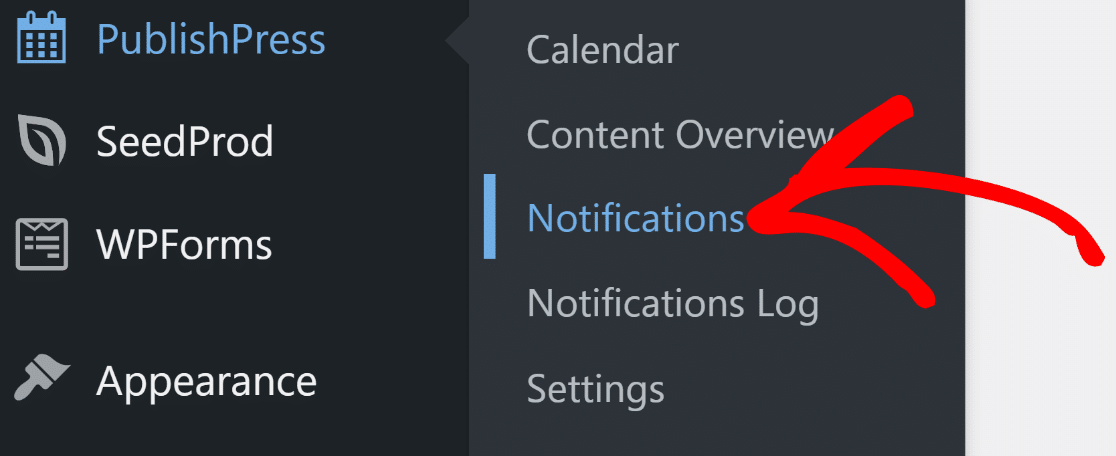
在通知页面上,您应该看到已经创建了几个通知工作流。 这很方便,因为我们可以自定义我们想要更改的有关此默认通知的部分,并为自己节省一些额外的精力。
由于我们有兴趣在发布帖子时发送电子邮件,因此请单击发布内容时通知。
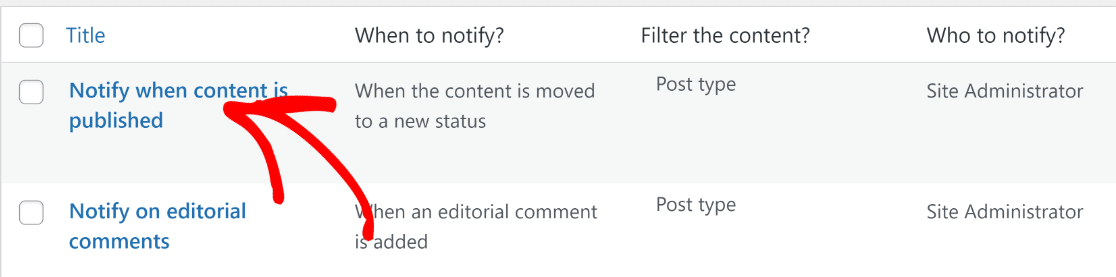
您现在将看到可让您控制通知的时间和对象以及内容类型的设置。
在何时通知设置下,您需要检查两件事:
- 确保您已选中将内容移动到新状态时
- 检查新状态选项是否选择了已发布选项。
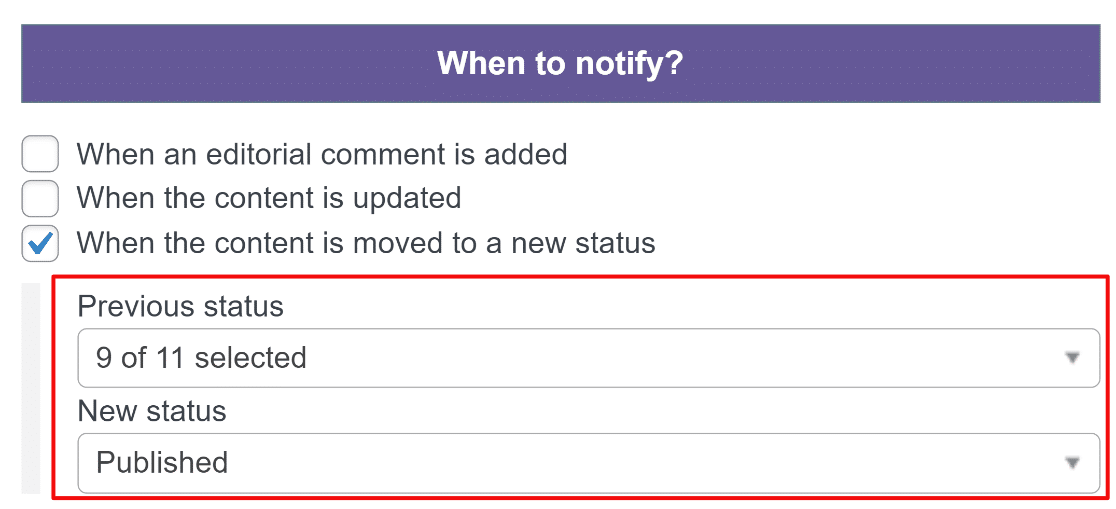
接下来,我们将选择要发送通知的内容类型。 通常,您需要为此选择Post作为 Post 类型。 使用下拉菜单选择所需的帖子类型。
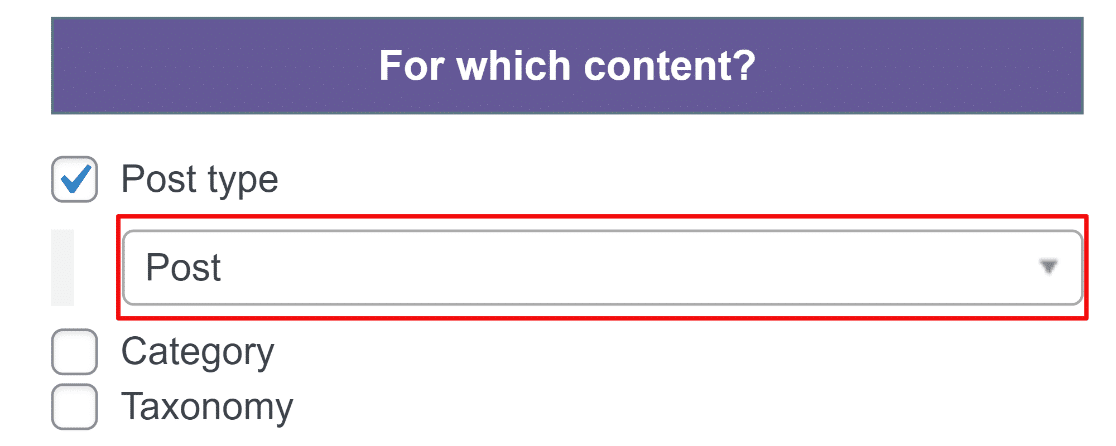
现在是最重要的部分——选择哪些站点用户应该接收通知。 默认情况下,仅选择站点管理员来接收这些通知。
要将作者也包括为 WordPress 帖子通知的收件人,请选中内容作者旁边的框。
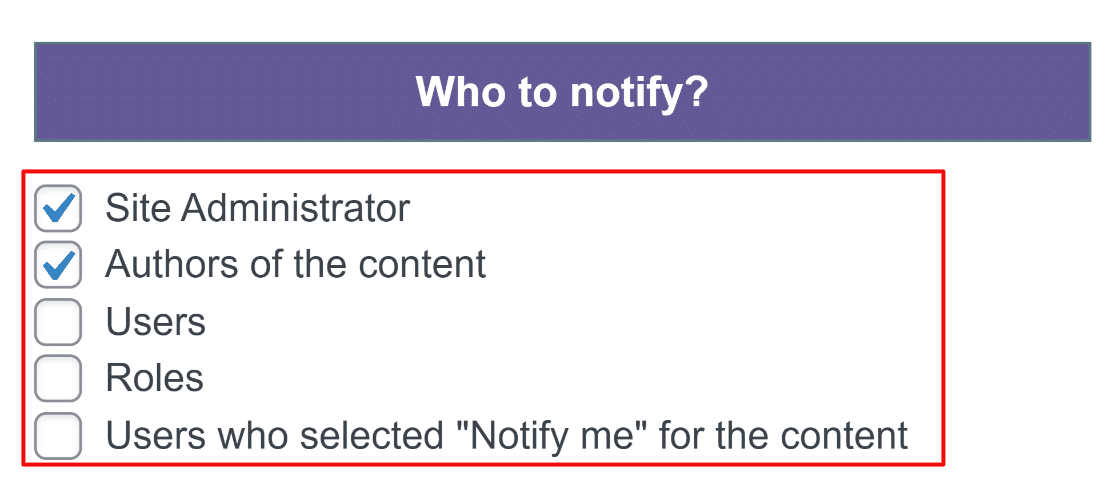
如果您想将 WordPress 帖子发布时的通知限制为仅发给帖子的作者,您也可以取消选择其他选项。
接下来,您可以编辑通知电子邮件的主题行和正文。 PublishPress 有各种短代码,您可以插入这些短代码来个性化您的通知消息。
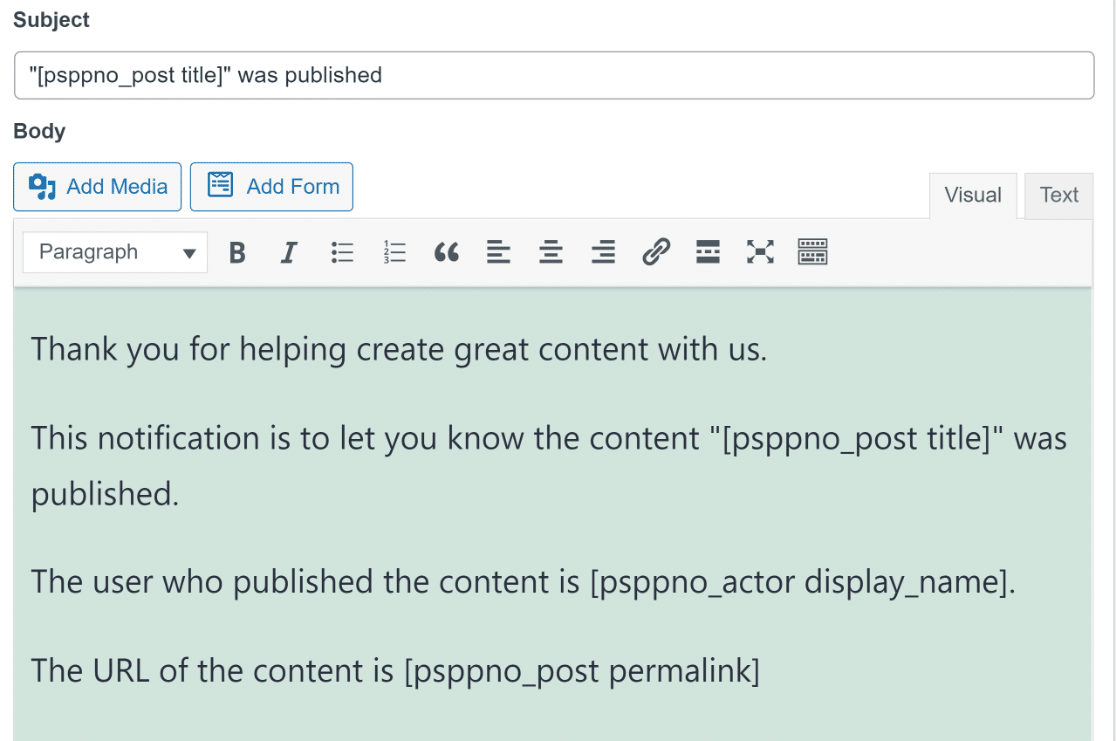

例如, [psppno_post title]会自动将刚刚发布的帖子的标题添加到您的作者的通知电子邮件中。
当您对所有内容的外观感到满意时,请继续并按Update 。 您的作者现在每次发布 WordPress 帖子时都会收到一封电子邮件。
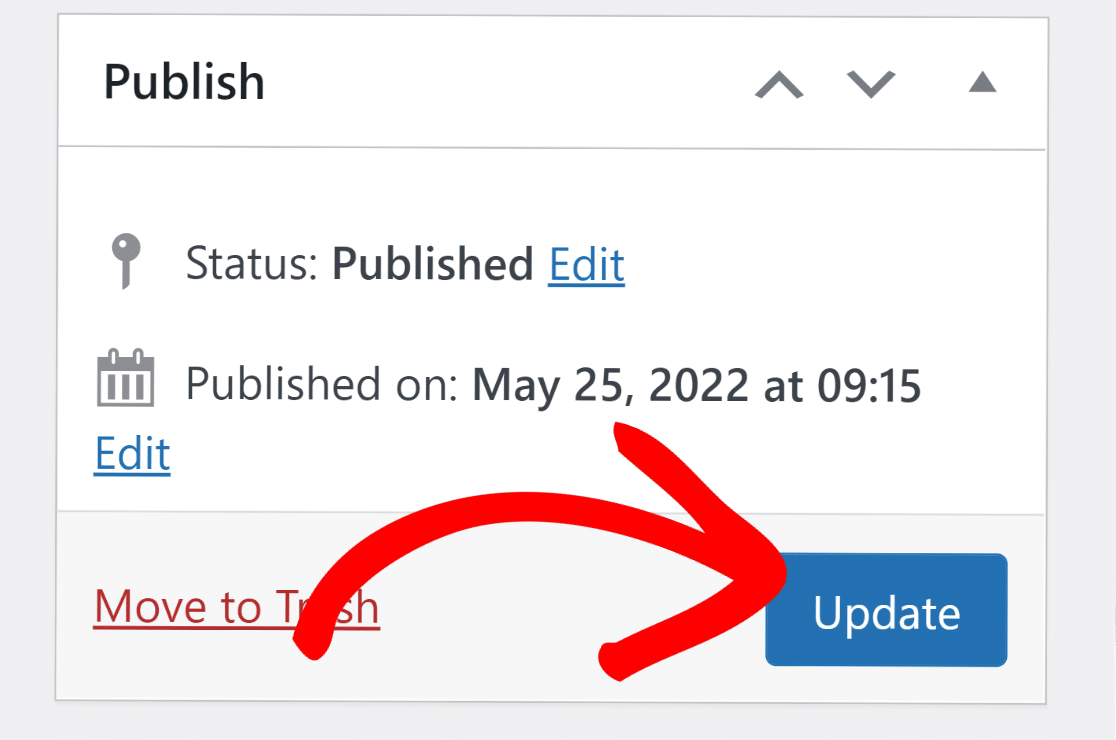
电子邮件如下所示:
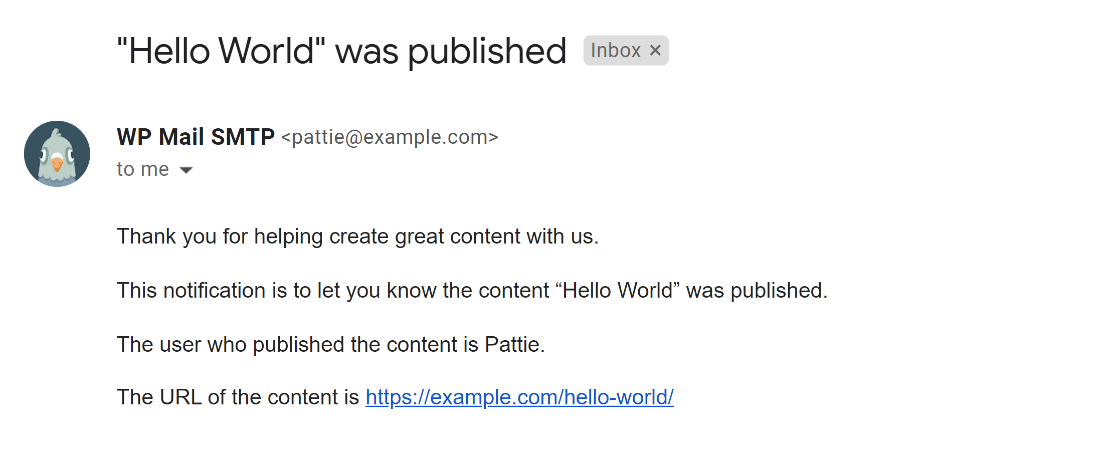
电子邮件通知现在配置为在发布 WordPress 帖子时自动发送给作者。
但是,如果您想确保这些电子邮件始终无误地发送,我们建议您采取以下步骤。
2. 为 WordPress 通知启用 SMTP
WordPress 默认使用 PHP Mail 发送电子邮件。 但是使用 PHP 发送的电子邮件经常会丢失并且永远不会到达用户的收件箱。
为防止这种情况发生,最好将 WordPress 电子邮件切换为 SMTP。 这是因为 SMTP 是一种快速、安全且高度可靠的电子邮件发送方法,具有很高的送达率。
为您的 WordPress 站点配置 SMTP 非常简单。 您只需要 WP Mail SMTP 插件。 正如我们上面提到的,您可以查看本指南以了解如何安装 WordPress 插件。
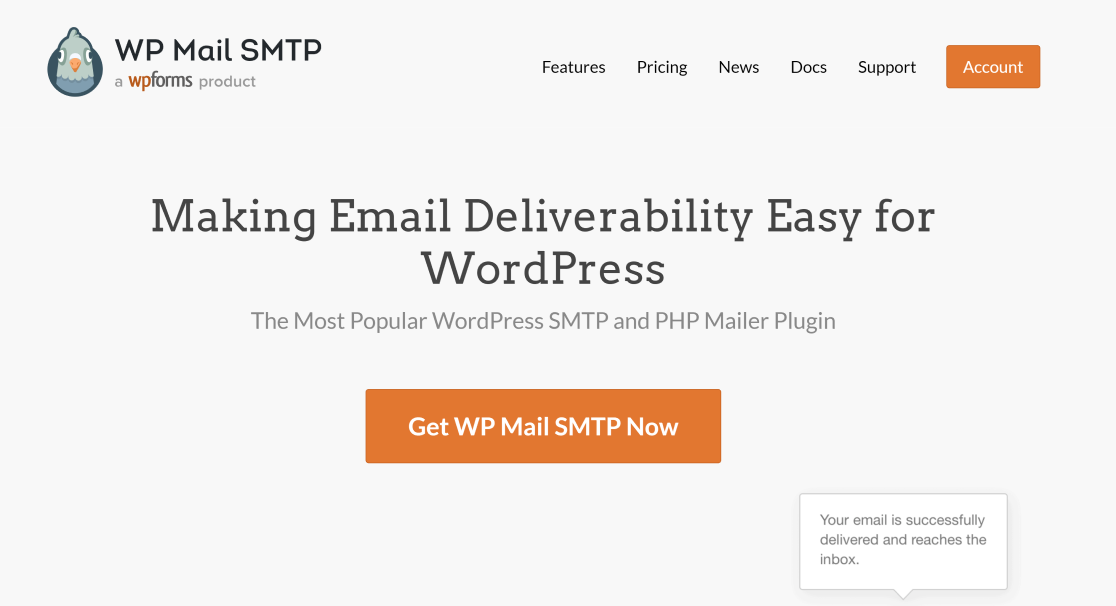
安装插件后,您必须使用 WP Mail SMTP 连接邮件程序,以有效绕过电子邮件的默认 PHP Mailer 设置。
WP Mail SMTP 设置向导将帮助您。 它在插件激活后自动启动,但您也可以通过转到WP Mail SMTP » Settings手动启动它。 然后,单击启动设置向导按钮。
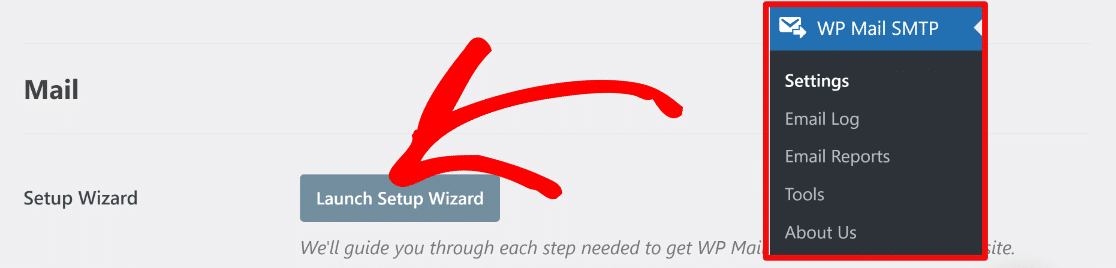
现在,选择一个 SMTP 邮件服务。 最实惠的选择是 SendLayer,而且设置起来也非常容易。 但是,您可以从多种邮件选项中自由选择,包括 SMTP.com 和 Sendinblue。
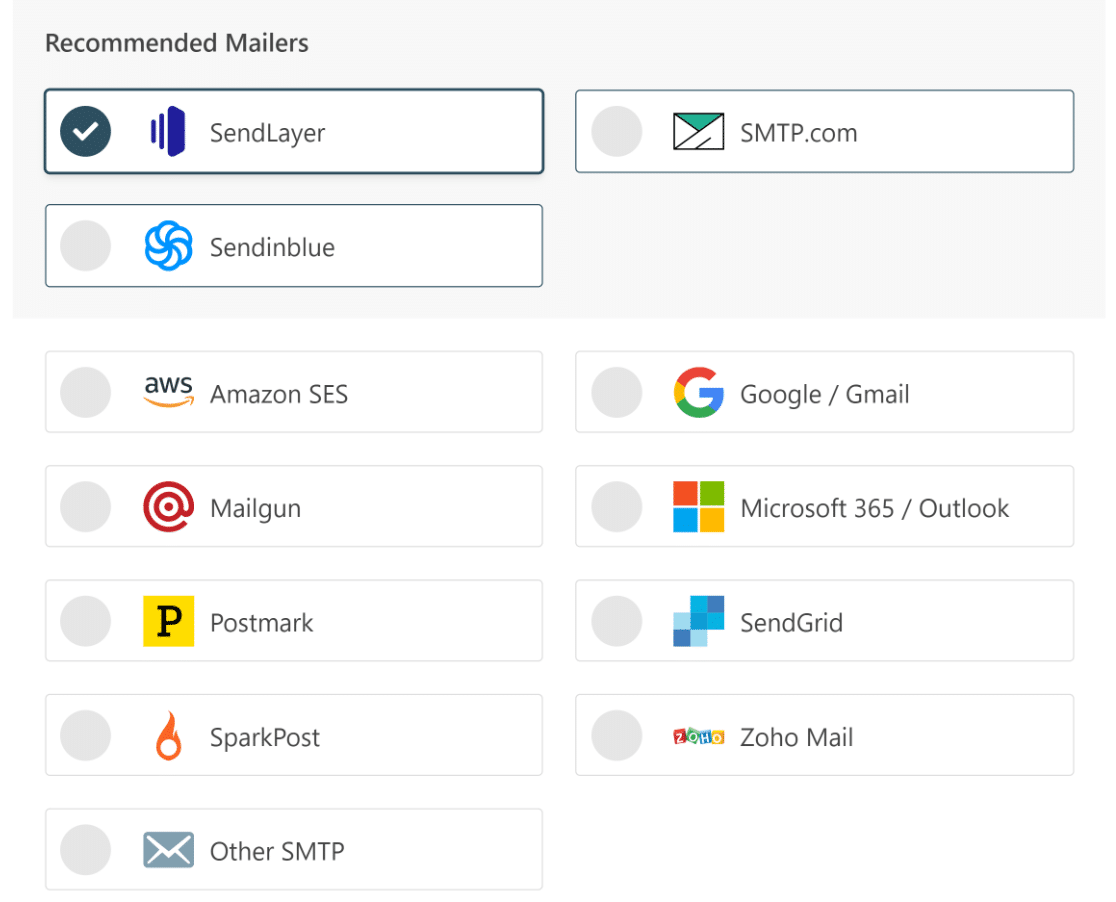
当您决定要使用哪个邮件程序时,请参阅下面您首选邮件程序的文档指南中给出的设置说明。
| 邮件程序可用于所有版本 | WP Mail SMTP Pro 中的邮件程序 |
|---|---|
| 发送层 | 亚马逊 SES |
| SMTP.com | Microsoft 365 / Outlook.com |
| 森丁蓝 | Zoho Mail |
| 谷歌工作区/Gmail | |
| 邮筒 | |
| 邮戳 | |
| 发送网格 | |
| 星火邮报 | |
| 其他 SMTP |
就是这样! 现在,当 WordPress 帖子发布时,您给作者的电子邮件将可靠地发送。
接下来,控制默认的 WordPress 通知
使用 WP Mail SMTP Pro,您可以选择希望从 WordPress 接收的默认通知。 有关详细信息,请参阅我们的禁用 WordPress 电子邮件通知指南。
如果您对网站上的垃圾邮件感到困扰,请查看我们关于最佳 reCAPTCHA 替代品的帖子。 有一些很棒的工具可以帮助您控制 WordPress 垃圾邮件。
立即修复您的 WordPress 电子邮件
准备好修复您的电子邮件了吗? 立即开始使用最好的 WordPress SMTP 插件。 WP Mail SMTP Elite 包括完整的白手套设置并提供 14 天退款保证。
如果本文对您有所帮助,请在 Facebook 和 Twitter 上关注我们以获取更多 WordPress 提示和教程。
